
Tämä ohjelmisto korjaa yleiset tietokonevirheet, suojaa sinua tiedostohäviöltä, haittaohjelmilta, laitteistovikoilta ja optimoi tietokoneesi maksimaalisen suorituskyvyn saavuttamiseksi. Korjaa PC-ongelmat ja poista virukset nyt kolmessa helpossa vaiheessa:
- Lataa Restoro PC: n korjaustyökalu joka tulee patentoidun tekniikan mukana (patentti saatavilla tässä).
- Klikkaus Aloita skannaus löytää Windows-ongelmat, jotka saattavat aiheuttaa tietokoneongelmia.
- Klikkaus Korjaa kaikki korjata tietokoneen turvallisuuteen ja suorituskykyyn vaikuttavat ongelmat
- Restoro on ladannut 0 lukijoita tässä kuussa.
Windows 10. toukokuuta 2019 päivityksen mukana tuli paljon parannuksia ja uusia ominaisuuksia.
Niiden joukossa näet uuden Leikepöytä kokemus, jonka avulla voit käyttää kopioitujen kohteiden historiaa, synkronoida leikepöydän useiden laitteiden kanssa ja jopa kiinnittää useimmin käytetyt kohteesi.
Jos haluat saada kaiken irti leikepöydästäsi, jatka lukemista saadaksesi tietää, miten voit tehdä kaiken.
Kuinka otan leikepöydän historian ja synkronointiominaisuudet käyttöön?
Ennen kuin voit käyttää uusia leikepöydän ominaisuuksia, sinun on ensin otettava ne käyttöön Asetukset-sovelluksessa, koska ne ovat oletusarvoisesti poissa käytöstä.
Ota leikepöydän historia ja synkronointi käyttöön seuraavasti:
- Kirjoita Windowsin hakukentän tyyppi asetukset ja napsauta ensimmäistä tulosta. Voit tehdä sen myös napsauttamalla Aloitusnäppäin ja sitten eteenpäin asetukset.
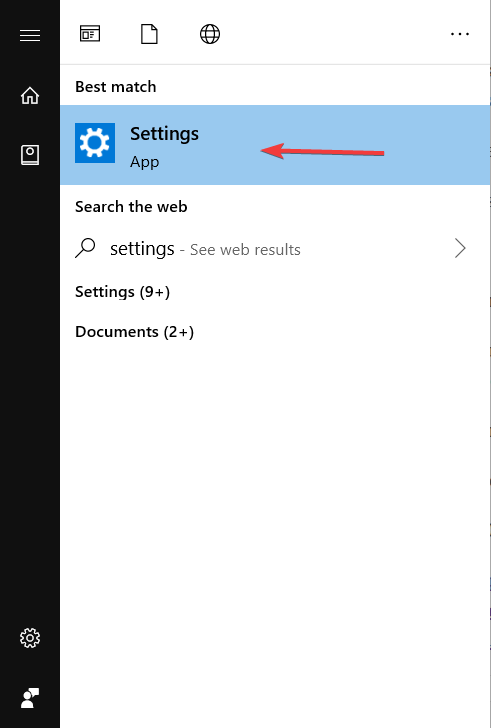
- Napsauta Asetukset-sovelluksessa Järjestelmä.
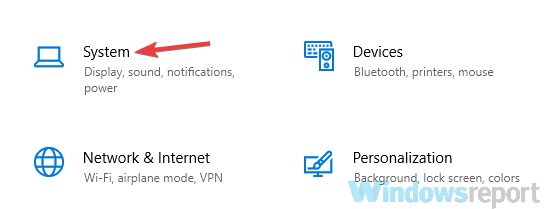
- Napsauta vasemmassa paneelissa Leikepöytä.
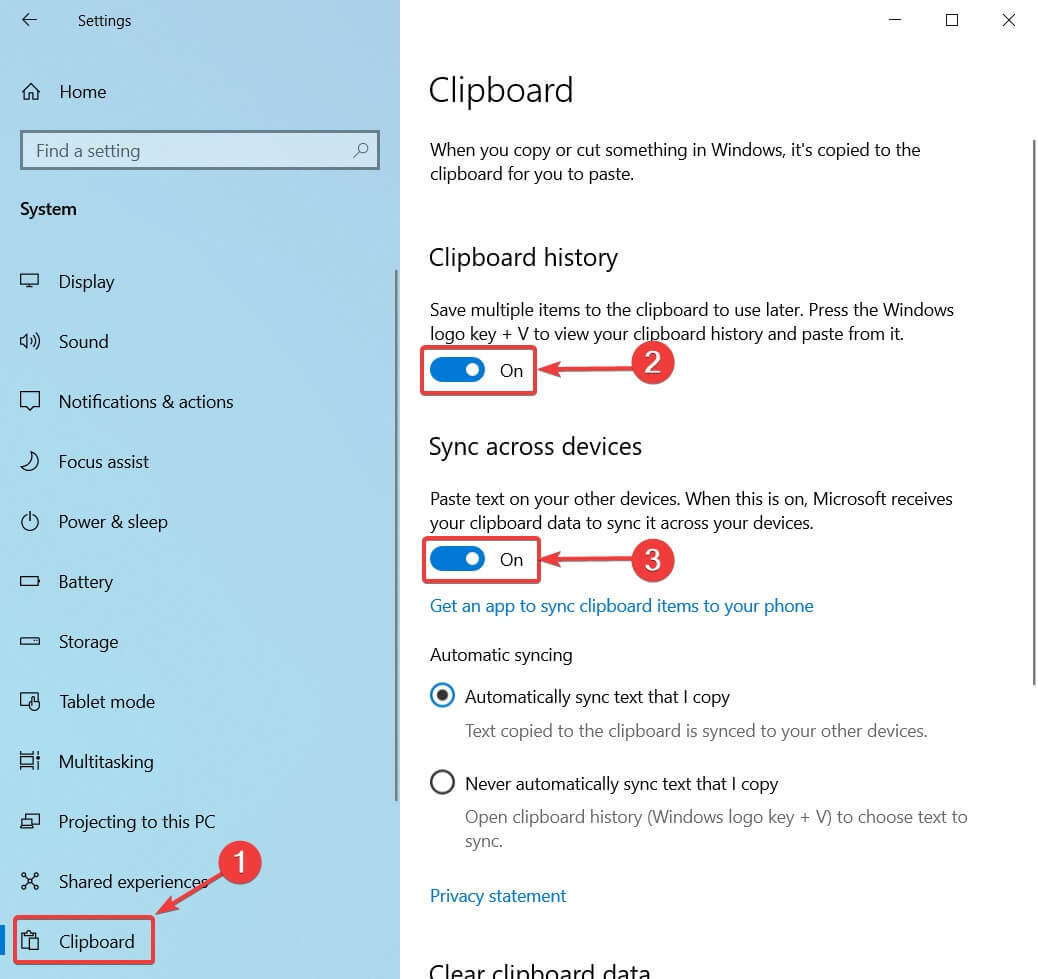
- Oikeassa osiossa näet kaksi vaihtoehtoa pois käytöstä: Leikepöydän historia ja Synkronoi laitteen välillä. Ota molemmat käyttöön.
Leikepöydän historian avulla voit tallentaa useita kohteita, joita voit käyttää myöhemmin. Synkronoi laitteen kautta näet kaksi vaihtoehtoa: Synkronoi kopioimani teksti automaattisesti ja Älä koskaan synkronoi kopioitua tekstiä automaattisesti.
Ensimmäinen vaihtoehto synkronoi leikepöydän kohteet muiden laitteidesi kanssa, mutta jos olet huolissasi arkaluonteisten tietojen kopioinnista, sinun kannattaa käyttää toista vaihtoehtoa.
Älä koskaan synkronoi kopioitua tekstiä automaattisesti -vaihtoehto ei synkronoi kohteita automaattisesti, ja se on tehtävä manuaalisesti napsauttamalla niiden vieressä olevaa pilvikuvaketta Leikepöytä-paneelissa.
Jos sinulla on vaikeuksia avata Asetus-sovellus, katso tämä artikkeli ongelman ratkaisemiseksi.
Kuinka pääsen leikepöydän historiaan?
Kun olet ottanut leikepöydän historian ja synkronoinnin eri laitteille, voit käyttää ominaisuuksia missä tahansa sovelluksessa:
- Sinun tarvitsee vain painaa Windows-näppäin + V ja Leikepöytä-paneeli tulee näkyviin.
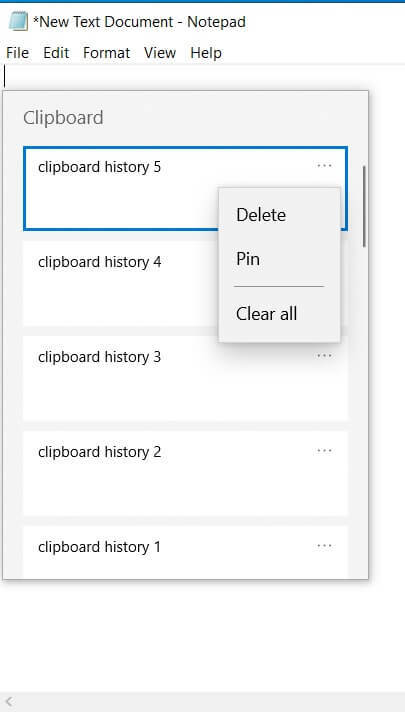
- Tässä paneelissa näkyy historia kohteista, jotka olet kopioinut leikepöydälle, ja uusimmat ovat yläreunassa. Jos haluat liittää tietyn kohteen, Klikkaa sitä.
- Sen jälkeen se liitetään nykyiseen sovellukseen.
Useimmat käyttäjät eivät tiedä mitä tehdä, kun Windows-avain lakkaa toimimasta. Katso tämä opas ja ole askel eteenpäin.
Sinulla on myös mahdollisuus kiinnitä kohteita, poista netai tyhjentää historia. Voit tehdä sen napsauttamalla kolme pistettä minkä tahansa kohteen vieressä ja vaihtoehdot tulevat näkyviin.
On syytä mainita, että historia näyttää viimeiset 25 kopioitua kohdetta mukaan lukien URL-osoitteet, verkkosivujen ja asiakirjojen teksti sekä alle 4 Mt: n kuvat.
Synkronointivaihtoehdon osalta sen ottaminen käyttöön Asetuksissa antaa sinun käyttää kopioituja kohteita useilla laitteillasi. Jos kopioit tekstiä yhdelle tietokoneelle, voit liittää sen toiseen.
Muista, että sinun on kirjauduttava sisään samalla Microsoft-tilillä molemmissa laitteissa, jotta tämä toimii.
Kuten näette, uuden Windows 10 -leikepöydän historian käyttö on melko helppoa ja hyödyllistä, varsinkin jos otat synkronointiominaisuuden käyttöön ja työskentelet useilla laitteilla.
Jos sinulla on muita kysymyksiä, jätä ne epäröimättä alla olevaan kommenttiosioon ja tarkistamme ne varmasti.
LUE MYÖS:
- Snipping Tool ei kopioi leikepöydälle [GARANTEED FIX]
- Selaimesi ei salli leikepöydän käyttöä [FAST FIX]
- 10 parasta leikepöydän hallintaohjelmaa Windows 10: lle
 Onko sinulla vielä ongelmia?Korjaa ne tällä työkalulla:
Onko sinulla vielä ongelmia?Korjaa ne tällä työkalulla:
- Lataa tämä tietokoneen korjaustyökalu arvioitu erinomaiseksi TrustPilot.comissa (lataus alkaa tältä sivulta).
- Klikkaus Aloita skannaus löytää Windows-ongelmat, jotka saattavat aiheuttaa tietokoneongelmia.
- Klikkaus Korjaa kaikki korjata patentoidun tekniikan ongelmat (Yksinomainen alennus lukijamme).
Restoro on ladannut 0 lukijoita tässä kuussa.


